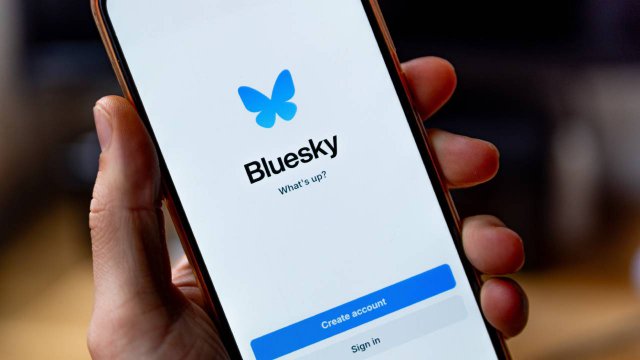X, conosciuto in passato come Twitter, è un social network e una piattaforma di microblogging lanciata sul web nel lontano 2006. Vi si possono pubblicare contenuti testuali di lunghezza limitata (massimo 280 caratteri per chi utilizza Twitter gratuitamente, 4 mila per chi è iscritto a Twitter Blu). Ai tweet si possono allegare contenuti multimediali, come immagini singole o multiple, video, GIF o un mix di elementi.
I contenuti multimediali riescono ad attirare facilmente l’attenzione degli altri utenti iscritti alla piattaforma, riescono a stimolare reazioni e interazioni. Condividendo una foto o più di un’immagine è più semplice riuscire ad ottenere commenti, retweet e condivisioni.
Le immagini possono essere condivise sia dai dispositivi mobili, accedendo a X (Twitter) attraverso l’applicazione ufficiale del social network, che da desktop, accedendo al sito della piattaforma con le proprie credenziali. Sono sufficienti pochi passaggi per pubblicare un tweet.
-
1. Come twittare una foto da desktop

Screenshot Fastweb Plus
Per condividere una foto su X (Twitter) da desktop collegarsi al sito ufficiale della piattaforma e fare il login con l’account personale utilizzando le proprie credenziali. Nella home page fare clic su Posta o posizionarsi nell’area centrale della schermata destinata alla creazione dei contenuti.
Fare clic sull’icona Contenuti multimediali e selezionare, nella schermata che compare, selezionare l’immagine che si vuole condividere e che è localizzata all’interno del computer che si sta utilizzando. Cliccare su Apri.
Facendo clic sull’immagine aggiunta al tweet si può ritagliare il contenuto, utilizzando delle dimensioni prestabilite e si può aggiungere un testo alternativo che rende più facilmente individuabile l’immagine sul web e accessibile ad un maggior numero di persone, tra cui vedenti e ipovedenti. Deve essere una descrizione chiara e concisa di ciò che appare nella foto.
Se lo si desidera, scrivere un testo all’interno del tweet per presentare il contenuto, inserire un hashtag per attirare l’attenzione degli utenti potenzialmente interessati a visualizzare la fotografia, aggiungere dei tag e taggare la posizione.
Se l’immagine è un contenuto che può urtare la sensibilità degli utenti, che contiene scene di violenza o di nudo, è bene apporre un avviso sui contenuti.
Se si vuole twittare immediatamente, fare clic su Posta. Da desktop è possibile programmare la pubblicazione del contenuto facendo clic su Programma si può decidere il giorno e l’ora in cui mandare online il tweet realizzato. Fare clic su Conferma per confermare la propria decisione.
-
2. Come condividere più fotografie da desktop

Screenshot Fastweb Plus
È possibile condividere più di una fotografia nello stesso tweet, fino ad un massimo di quattro immagini per post. Da desktop, dopo essersi collegati al sito ufficiale di X (Twitter) e aver effettuato l’accesso con le proprie credenziali, fare clic su Posta o posizionarsi nell’area di creazione dei tweet.
Fare clic sull’icona che indica i contenuti multimediali e selezionare, nella finestra che appare, le immagini che si vogliono pubblicare e fare clic su Apri. Se se ne vogliono aggiungere altre, fare clic di nuovo sull’icona Aggiungi foto, selezionare il file desiderato e fare clic su Apri.
Modificare singolarmente le fotografie cliccandovi sopra. Si può intervenire sulla dimensione, inserire un testo alternativo o apporre un avviso per contenuti sensibili.
Aggiungere, se lo si desidera, un contenuto testuale nel tweet per un massimo di 280 caratteri, hashtag compresi, i tag agli utenti presenti e alla posizione in cui è stata scattata la fotografia. Fare clic su Posta o, in alternativa, programmare il tweet selezionando data e orario di pubblicazione e confermando le proprie intenzioni.
-
3. Come condividere una fotografia da dispositivi mobili

Screenshot Fastweb Plus
Per condividere un’immagine da dispositivi mobili, scaricare e installare l’applicazione ufficiale di X, l'ex Twitter, ed eseguire il login con le proprie credenziali. Nella home page fare clic sul tasto [+] e selezionare la voce Foto. Individuare all’interno del proprio dispositivo il contenuto che si vuole condividere e farci clic sopra.
Aggiungere un commento al tweet e taggare gli utenti. Fare clic sul pulsante ALT per aggiungere un testo alternativo di massimo 1000 caratteri. Una volta terminato fare clic su Fine.
Per modificare l’immagine fare clic sui tre puntini verticali posizionati al fianco dell’immagine. Scegliere uno dei filtri proposti dall’applicazione. Se si vuole cambiare l’intensità, fare clic sull’anteprima del filtro e spostare il cursore verso destra o verso sinistra.
Utilizzando il menù posizionato nella parte bassa dello schermo è possibile spostare e ridimensionare l’immagine, applicare uno sticker o un avviso sui contenuti. Una volta terminate le modifiche, fare clic su Salva.
Terminata la creazione del contenuto, fare clic su Posta. Sarà immediatamente visibile a tutti gli utenti.
-
4. Come condividere più immagini da dispositivi mobili

Screenshot Fastweb Plus
Dopo aver effettuato il login a Xdall’app per dispositivi mobili fare clic sul tasto [+]. Selezionare la prima fotografia che si vuole condividere. Per aggiungere le altre fare tap sull’icona Aggiungi foto, posizionata in basso a sinistra. Selezionare le altre immagini e cliccare su Aggiungi.
Inserire un commento, taggare gli utenti, modificare le immagini se necessario e fare clic su Posta per rendere i contenuti immediatamente visibili sui social network.
-
5. Come catturare un’immagine e pubblicarla su X (Twitter) da app

Screenshot Fastweb Plus
È possibile catturare un’immagine in tempo reale e pubblicarla direttamente su X se si accede dall’app per dispositivi mobili. Dopo aver effettuato il login, nella home fare clic su [+] e selezionare Foto. Fare clic sull’immagine della fotocamera.
Scattare toccando il tasto centrale e fare clic su Utilizza foto. Completare e pubblicare il tweet.
Per saperne di più: Cos'è X (Twitter), come funziona e cosa si può fare